如何將 Spotify 播放清單傳輸到 Deezer [4 種方法]
儘管 Spotify 是音樂串流媒體領域的先驅,並且可以說是最著名的服務,但許多用戶還是轉向了 Deezer 等替代串流平台。無論出於何種原因,如果您想切換到 Deezer,您還必須轉移 Spotify 播放清單到 Deezer 因為在 Deezer 上重新整理播放清單的過程可能既乏味又困難。不幸的是,Spotify 沒有提供官方方法來方便地將您的播放清單轉移到其他音樂服務。別擔心,我們將分享一些可靠且安全的第三方工具,將您的播放清單從 Spotify 轉移到 Deezer。
內容指南 第 1 部分。使用 Tune My Music(線上)將 Spotify 播放清單傳輸到 Deezer第 2 部分。使用 Soundiiz 將 Spotify 播放清單傳輸到 Deezer(線上)第 3 部分。使用 Music Converter 將 Spotify 播放清單傳輸到 Deezer (Windows/Mac)第 4 部分。使用 FreeYourMusic 將 Spotify 播放清單傳輸到 Deezer (Android/iOS)總結
第 1 部分。使用 Tune My Music(線上)將 Spotify 播放清單傳輸到 Deezer
如果您打算從 Spotify 切換到 Deezer,您可能會擔心丟失所有播放清單。您可以將我的音樂從 Spotify 轉移到 Deezer 嗎?值得慶幸的是,轉移這些播放清單並不困難,您很快就可以在 Deezer 上再次收聽您最喜歡的播放清單。在這裡我們分享第一個可以將 Spotify 播放清單轉移到 Deezer 的工具是 Tune My Music。
Tune My Music 是一款線上工具,是在串流媒體服務之間快速移動播放清單的值得信賴的合作夥伴。它可以將 Spotify 播放清單傳輸到 Deezer、Tidal、Apple Music、YouTube、Amazon Music,反之亦然。使用起來非常簡單。您所要做的就是將您的 Spotify 帳戶連接到 Tune My Music。成功連結您的帳戶後,您現在可以將 Spotify 播放清單傳輸到 Deezer。為了更好地了解流程的工作原理,您應遵循以下步驟。
- 開啟網頁瀏覽器並前往 Tune My Music 的官方網站。
- 在Tune My Music的主介面上,有一個「Let’s Start」按鈕,點擊它即可開始。
- 若要將 Spotify 播放清單傳輸到 Deezer,您必須選擇 Spotify 作為音樂來源。
- 然後登入您的 Spotify 帳戶。
- 現在,透過點擊「載入播放清單」按鈕選擇一個播放清單。您也可以將播放清單連結複製並貼上到框中。
- 之後,您可以將 Deezer 設定為播放清單的目的地。
- 最後,只需登入您的 Deezer 帳戶即可開始將 Spotify 播放清單傳輸到您的 Deezer。
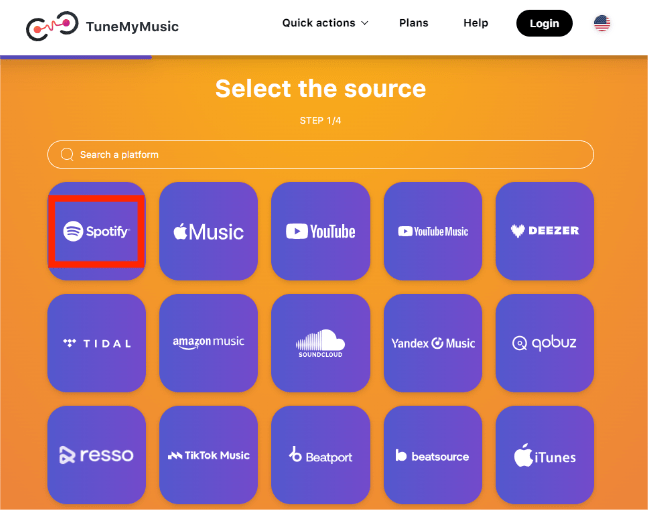

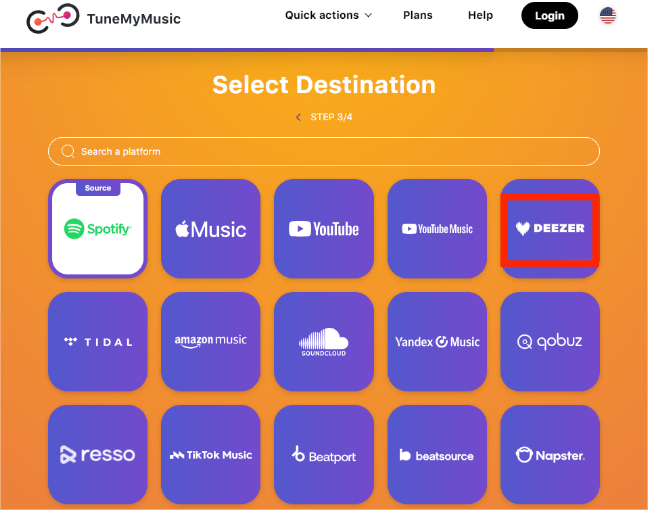
有時傳輸完成後,它會顯示未傳輸的歌曲列表,因為這些曲目在 Spotify 上不可用。您可以選擇“僅顯示缺少的曲目”選項來查看。使用 Tune My Music 的免費計劃,您最多只能轉換 500 首曲目。 「調整我的音樂」上沒有自動同步。此外,如果您想將音樂檔案匯出到電腦上,Tune My Music 提供了 TXT 和 CSV 兩種選擇。要打破這些限制,您應該每月支付 4.5 美元。
相關話題: 如何將 Spotify 播放清單匯出到 CSV
第 2 部分。使用 Soundiiz 將 Spotify 播放清單傳輸到 Deezer(線上)
Soundiiz 也是一個線上工具和用戶友好的網站,在將 Spotify 播放清單傳輸到 Deezer 方面非常熟練。它不僅適用於特別提到的服務,還可以在其他一些串流媒體服務之間移動曲目,例如 Pandora、SoundCloud、Napster、Rhapsody、YouTube Music、Qobuz、Tidal 等等。讓我們了解 Soundiiz 如何將 Spotify 播放清單傳輸到 Deezer。
- 在瀏覽器上造訪 Soundiiz 網站。
- 現在,點擊應用程式介面上的「免費啟動」按鈕。
- 登入您的 Soundiiz 帳戶。如果您還沒有帳戶,則必須建立一個。
- 完成註冊並成功進入 Soundiiz 後,您將看到它支援的所有音樂串流服務。
- 若要將 Spotify 播放清單傳輸到 Deezer,請點擊 Spotify 作為來源服務,然後選擇連線。然後輸入您的電子郵件和密碼以登入您的 Spotify 帳戶。
- Spotify 連接到 Soundiiz 後,開始選擇您計劃傳輸的播放清單。
- 執行此操作後,選擇 Deezer 作為目標服務。
- 選擇後,傳輸過程將自動開始。幾分鐘後,您將能夠在 Deezer 上看到傳輸的播放清單。
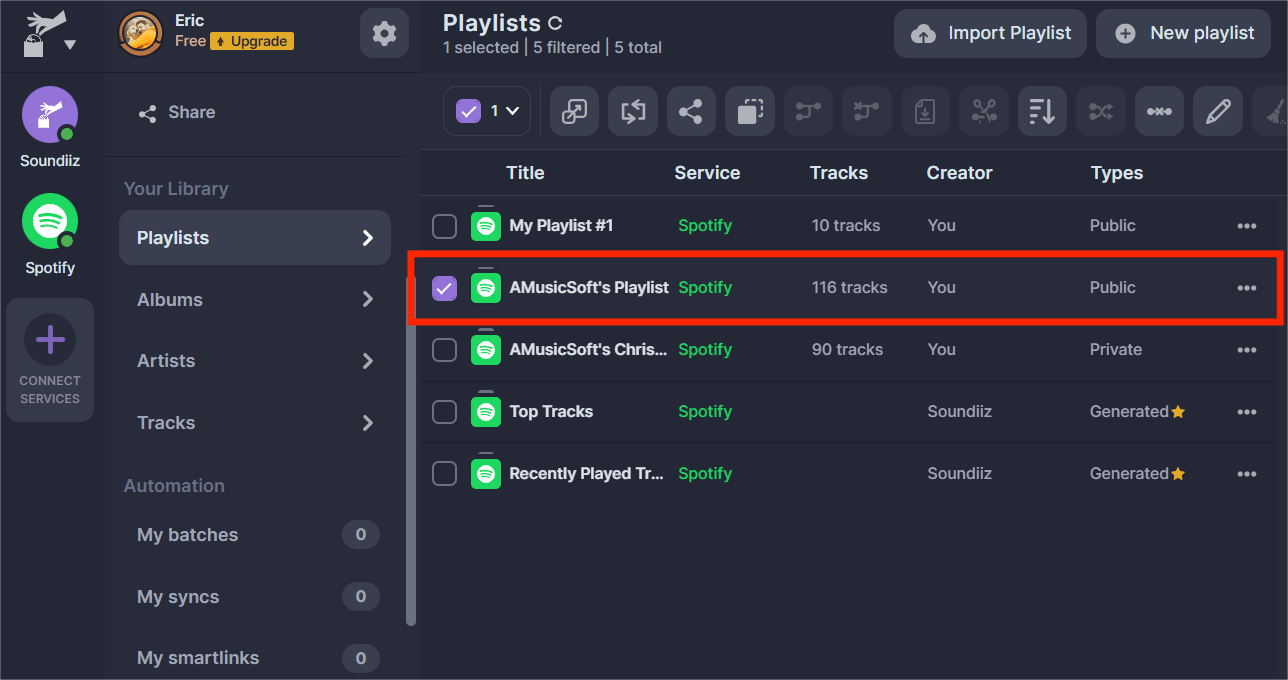
與 Tune My Music 一樣,Soundiiz 免費帳戶也有一些限制,例如一次最多只能傳輸 200 首歌曲。如果您的播放清單大於此數量,那麼您需要一個高級帳戶(每月 3 美元)才能一次轉移全部內容。而且免費套餐不支援批量傳輸。
第 3 部分。使用 Music Converter 將 Spotify 播放清單傳輸到 Deezer (Windows/Mac)
上述線上工具對於將 Spotify 播放清單傳輸到 Deezer 的過程非常有用,但是,您應該注意,您不能一次移動所有歌曲,因為這些線上選項有數量限制。若要將 Spotify 檔案快速移至 Deezer,建議您使用 音樂軟體 Spotify Music Converter。它專為 Spotify 用戶開發,可從 Spotify 中刪除 DRM,並將 Spotify 音樂轉換為主流音訊格式,包括 MP3、AAC、WAV、FLAC 和 MP4,速度提高 5 倍,無損品質並保留 ID3 標籤。它可以進行批量下載和轉換。有了它的幫助,將所有 Spotify 曲目轉移到 Deezer 將變得輕而易舉。
音樂軟體 Spotify Music Converter 與最新的 Windows 和 macOS 完全相容。無需任何 Spotify Premium 方案!點擊免費下載按鈕即可取得它!
步驟二 音樂軟體 Spotify Music Converter 有一個內建的 Spotify 網路播放器。透過拖放方式匯入Spotify音樂,將檔案拖放到主介面上,程式將會載入它們。

步驟二 選擇並上傳歌曲後,您可以繼續選擇輸出格式和輸出路徑。若要選擇輸出格式,請按一下螢幕右上角的格式選項。選擇 Deezer 支援的 MP3。您也可以變更文件的目標位置。

步驟二 現在,點擊“轉換”按鈕開始該過程。該過程完成後,請點擊上面的“已轉換”選項卡,您將看到所有已轉換的播放清單和曲目。

步驟二 登入您的帳戶 的Deezer 網路播放器。要將 Spotify 播放清單傳輸到 Deezer,請前往收藏夾並選擇我的 MP3。
步驟二 選擇選擇要上傳的 MP3。然後在您的資料夾中,選擇您從 AMusicSoft 下載的 Spotify MP3 文件 Spotify Music Converter.
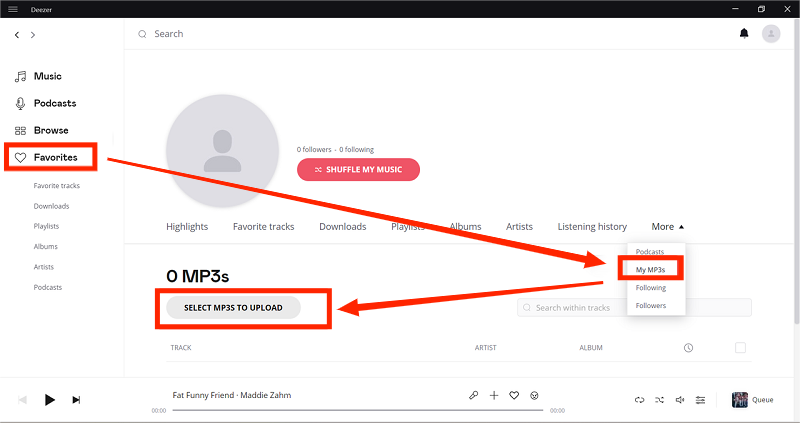
不僅是 Deezer,您還可以將下載的 Spotify 播放清單傳輸到 Apple Music、Amazon Music、YouTube Music 或其他音樂串流服務。 AMusicSoft 提供的所有音訊格式 Spotify Music Converter 任何音樂播放器都可以存取。例如,您可以將 Spotify 下載移至智慧型手錶、智慧電視、汽車音響和 USB 隨身碟以供離線收聽。
您可能感興趣:
第 4 部分。使用 FreeYourMusic 將 Spotify 播放清單傳輸到 Deezer (Android/iOS)
我們已經討論了許多可用於將 Spotify 播放清單傳輸到 Deezer 的線上和桌面工具。您可以使用行動裝置將 Spotify 曲目移至 Deezer 嗎?當然!在這一部分中,我們將分享一個名為 FreeYourMusic 的行動應用程序,用於在不同的音樂串流服務之間傳輸音樂。您可以在 Android(Google Play 商店)和 iOS 裝置(App Store)。 FreeYourMusic 還可以在 Windows、Linux 和 Mac 電腦上存取。

對您目前的音樂服務不滿意?想嘗試一些新東西嗎?在一個平台上製作播放清單很容易,但必須重新做一遍卻很麻煩。借助 FreeYourMusic,您可以在 20 多種音樂服務之間傳輸和同步播放列表,例如從 Spotify 到 Deezer 以及從 Deezer 到 Spotify。
- 在您的行動裝置上開啟 FreeYourMusic 應用程式。
- 選擇 Spotify 作為來源平台。然後您必須登入您的 Spotify 帳戶。
- 若要將 Spotify 播放清單傳輸到 Deezer,請選擇 Deeze 作為 Spotify 檔案傳輸的目的地。
- 現在繼續選擇您要傳輸的專輯和曲目。
- 完成此操作後,點擊指示傳輸過程現在將開始的按鈕。幾分鐘之內,您剛剛選擇的所有 Spotify 播放清單都將轉移到 Deezer。
總結
如何將 Spotify 播放清單傳輸到 Deezer 或其他平台?這裡有很多方法。我希望此處發布的信息將幫助您在您想要的任何設備和平台上欣賞任何您想要的 Spotify 曲目!如您所見, 音樂軟體 Spotify Music Converter 是您可以用來下載音樂並將其傳輸到任何裝置的最安全的工具。 AMusicSoft 程式也是最簡單的,因為它只需要幾個步驟即可下載 Spotify 音樂,無需 Premium。
人們也讀
Robert Fabry 是一位熱心的部落客,也是一位熱衷於科技的愛好者,也許他可以透過分享一些技巧來感染你。他也對音樂充滿熱情,並為 AMusicSoft 撰寫過這些主題的文章。